Nest Hub Max ja muud Google'i abimehega nutiekraaniga kõlarid on selle jaoks suurepärased seadmed kodus töötama elustiil, kuhu üha enam satume. Nad võivad teile pilguheitlikult teie päeva näidata, anda teile teavet ja värskendusi ning võimaldada teil hääl- ja videokõnesid teha sõprade ja perega. Kui Google Duo on seadistatud, saate videovestlust pidada kõigiga, kellel on sarnane nutiseade või kelle telefoni või tahvelarvutisse on installitud Google Duo rakendus. Võite oma nutiekraani abil helistada Duos kellelegi, kes kasutab rakendust brauseris!
Google Duo seadistamine
- Ava Google Home rakendus nutitelefoni.
- Leidke oma seade (nagu Nest Hub Max) ja puudutage seadet.
-
Puudutage nuppu Seadete ikoon paremas ülanurgas.

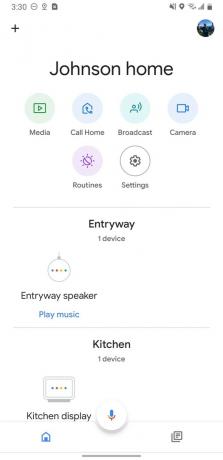
 Allikas: Jeramy Johnson / Android Central
Allikas: Jeramy Johnson / Android Central - Kerige alla ja puudutage Duo videokõned jaotises Veel.
-
Järgi juhiseid ja lubage Duo helistamine.

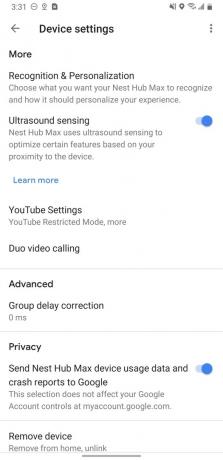
 Allikas: Jeramy Johnson / Android Central
Allikas: Jeramy Johnson / Android Central
Nüüd olete valmis ja valmis Google Duo kõnesid tegema või vastu võtma igast seadet, mis seda teenust toetab (ja neid on palju).
Google'i nutikõlarist videokõne tegemine
Raske osa on tehtud. Nüüd on lõbu aeg.
- Kõndige oma Nest Hub Maxi juurde või muu Google'i assistendi toega nutiekraan.
- Öelge „Ok Google, videokõne Joe” (helistad, kellele tahad, aga mina helistan Joe Maring).
- Nüüd saate videokõnet jätkata oma semuga. Kui olete lõpetanud, puudutage punast nuppu "hang up" või öelge "Ok Google, pane telefon ära."
Google Duo on väga võimekas videovestlusrakendus, millel on lõbusad filtrid ja efektid ning see on otsast lõpuni krüptitud. Kui soovite rakenduse kasutamise kohta lisateavet, vaadake meie juhendit 15 näpunäite ja nipiga.
Kuidas oma kodus kodus seadmetelt videokõnesid teha
Sarnaselt Amazon Echo kõlaritele saadaval olevale Drop In funktsioonile saate ka Google'i abimehega oma kodus kõnelejat kõnelejale sõnumeid saata.
- Lihtsalt ütle, "Ok Google, helistage (ükskõik, mille olete oma teisele kõnelejale nimetanud)" või "Ok Google, videokõne (teie teine kõneleja)."
- Niikaua kui kõik teie Google'i assistendi toega kõlarid nimetatakse ja seadistatakse teie rakenduses Google Home, see on kõik, mida peate tegema.
Google'i assistendi kõlaritel on Amazon Echo seadmetega funktsioonipariteet ka muus osas. Mõlemaga saate edastada sõnumi kõigile oma kodus olevatele kõlaritele. Sel juhul ütleksite „Ok Google, eetrisse (olenemata teie sõnumist)” või „Ok Google, rääkige kõigile (oma sõnum)”.
Meie parimad seadmed valivad
Kui soovite oma koju lisada mõned ägedad Google'i assistendi kõlarid, et saaksite sõnumeid üle kogu maailma levitada koju oma lastele või võtke oma laiemale perele kingituseks mõni lisakõlar või kaks, need oleksin need, mida ma sooviksin soovitada.
Jeramy Johnson
Jeramy on uhke, et aitab Hoidke Austin imelik ja armastab matkamist Texase keskosas mägimaal, mõlemas käes hommikusöögitakot. Kui ta ei kirjuta nutikodade vidinatest ja kantavatest, kaitseb ta suhteid oma pere nutikate hääleabilistega. Teda saab jälgida Twitteris aadressil @jeramyutgw.
